之前看电视,常常会有不愿意露脸或是未赞助的商标被打上马赛克,还有就是快速运动中的物体被打上标记,方便观众观看,这就是运用了运动追踪这一特效,今天小编就教大家使用会声会影x7中的运动追踪功能。
操作步骤:
1、打开会声会影x7编辑器,将素材打入到媒体库中

2、下一步是修剪素材,其实会声会影作为视频剪辑软件,它的剪辑方法有很多种,这里为大家介绍其中的两种,
一、将素材拖动到时间轴上,将擦拭器移动到所需素材开始的地方,点击剪刀按钮,再移动到结尾处,再次使用剪刀按钮,剪辑
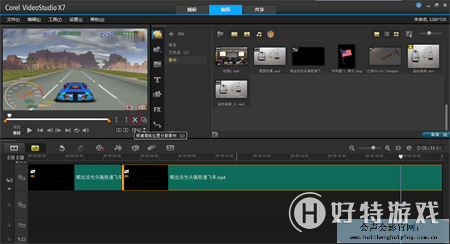
二、选中需要修剪的素材,右击鼠标,选择“单素材修剪”,在弹出的对话框中,使用开始/结束标记剪辑素材

3、使用同样的方法将素材全部剪辑完毕
4、点击故事栏上面的“运动追踪”按钮,在弹出的对话框中,首先点击“重置为默认位置”,然后选择“按点设置跟踪”,勾选“添加匹配对象”,然后点击红色的运动追踪按钮开始追踪,
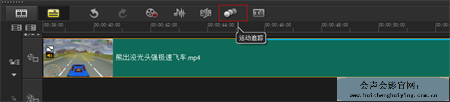

完成后,点击确定

5、接下来的马赛克也是很简单,使用同样的方式,然后点击“应用马赛克”,然后将马赛克的框拉长,覆盖需要包围的地方,然后点击,运动追踪,最后点击确定,这也是会声会影打马赛克的一种方法
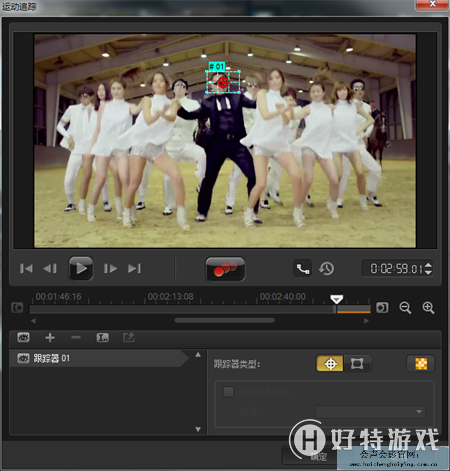
6、效果如下图所示

7、下一步是处理刚刚带有匹配对象的,用新的素材将其替换掉,按住Ctrl键直接替换,或者直接复制属性粘贴属性也可以
8、之后,右击鼠标选择“自定义动作”,将没有追踪到位的地方做些调整,点击确定

9、点击“标题”按钮,输入文字,字体为:Times?New?Roman;大小:68;边框为5,黑色
10、而后为其添加“浮雕”滤镜,点击会声会影自定义滤镜,在弹出的设置框中,选择东北角的光线方向,深度为3,覆盖色彩为白色,点击确定
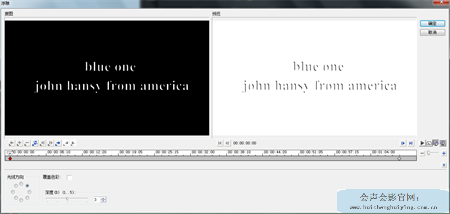
11、整体效果如下

图10:完成效果
到这里运动追踪的内容就结束了,是不是非常简单,而且也非常方便,不用一直用“自定义动作”一帧一帧慢慢地去匹配,这也体现了会声会影x7人性化设计的一点。
-
会声会影2019专业版 V22.3.0.439 专业版 1.33 GB
下载
视频推荐
更多 | 会声会影教程大全 | |||
| 会声会影历史版本下载大全 | 会声会影案例教程大全 | ||
| 会声会影X10教程大全 | 会声会影X9教程大全 | ||
| 会声会影x8教程大全 | 会声会影X7案例教程大全 | ||
| 会声会影2018教程大全 | 会声会影X5教程大全 | ||
手游风云榜
更多 资讯阅读
更多 -

- 使用Blender生成城市模型
- 教程 2024-12-05
-

- 全球气象数据ERA5的下载方法
- 教程 2024-12-05
-

- Xpath解析及其语法
- 教程 2024-12-04
-

- 机器学习:神经网络构建(下)
- 教程 2024-12-04
-

- 华为Mate品牌盛典:HarmonyOS NEXT加持下游戏性能得到充分释放
- 教程 2024-12-03
-

- 实现对象集合与DataTable的相互转换
- 教程 2024-12-02
-

- 硬盘的基本知识与选购指南
- 教程 2024-12-01
-

- 如何在中国移动改变低价套餐
- 教程 2024-11-30
-

- 鸿蒙NEXT元服务:论如何免费快速上架作品
- 教程 2024-11-29
-

- 丰巢快递小程序软件广告推荐关闭方法
- 教程 2024-11-27
-

- 如何在ArcMap软件中进行栅格图像重采样操作
- 教程 2024-11-26
-

- 算法与数据结构 1 - 模拟
- 教程 2024-11-26





























